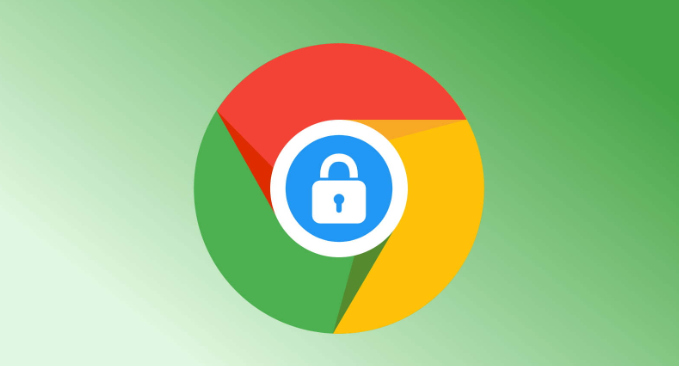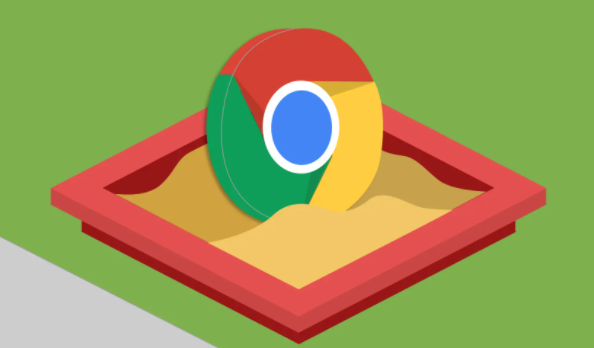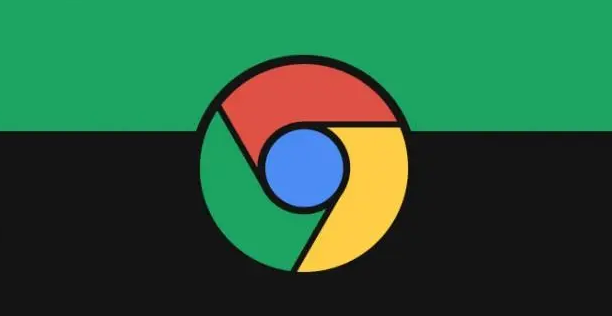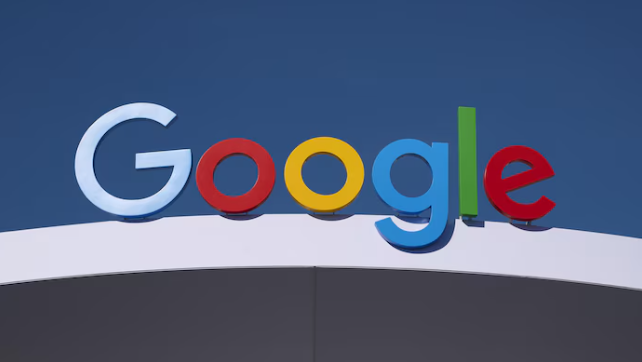详情介绍

1. 安装与基础设置
- 访问应用商店:点击右上角菜单→“更多工具”→“打开应用商店”,搜索插件(如AdBlock、LastPass)后点击“添加到Chrome”。
- 安装本地文件:在扩展程序页面(`chrome://extensions/`)启用“开发者模式”,拖拽`.crx`文件至页面完成安装。
- 固定常用插件:右键点击插件图标→选择“固定”,使其永久显示在工具栏,避免折叠隐藏。
2. 核心功能操作
- 启用/禁用插件:进入扩展程序页面,点击插件开关(灰色为禁用),可批量关闭冲突插件。
- 调整加载顺序:通过拖放列表中的插件排序,解决功能冲突或优先级问题(如多个翻译工具)。
- 查看权限与详情:点击插件的“详细信息”按钮,查看其申请的权限(如访问浏览记录、地理位置),关闭非必要权限以保护隐私。
3. 高级配置技巧
- 同步设置:登录Chrome账号→在扩展程序页面勾选“同步”,实现不同设备的插件配置共享(如密码管理器规则)。
- 导入导出数据:在插件选项页选择“导出设置”生成备份文件,重装系统后通过“导入”恢复配置。
- 快捷键绑定:部分插件支持自定义快捷键(如截图工具设为`Ctrl+S`),需在插件设置中查找“键盘快捷方式”选项。
4. 效率提升场景应用
- 网页截图:安装“Fireshot”后点击图标→选择“捕捉整个页面”,自动生成PDF或PNG文件(支持长网页滚动抓取)。
- 视频下载:使用“Video DownloadHelper”播放目标视频→点击插件图标→选择分辨率→下载到本地(仅限授权内容)。
- 自动化任务:通过“Automator”录制操作流程,实现一键填表、批量下载(适合重复性工作)。
5. 问题排查与优化
- 插件冲突处理:逐个禁用插件测试页面功能,找出冲突项后卸载或更新版本。
- 清理冗余插件:定期删除长期不用的插件,提升浏览器启动速度和性能。
- 更新失败修复:手动点击插件“更新”按钮,若报错则删除后重新安装,并清理缓存(`Ctrl+Shift+Del`)。